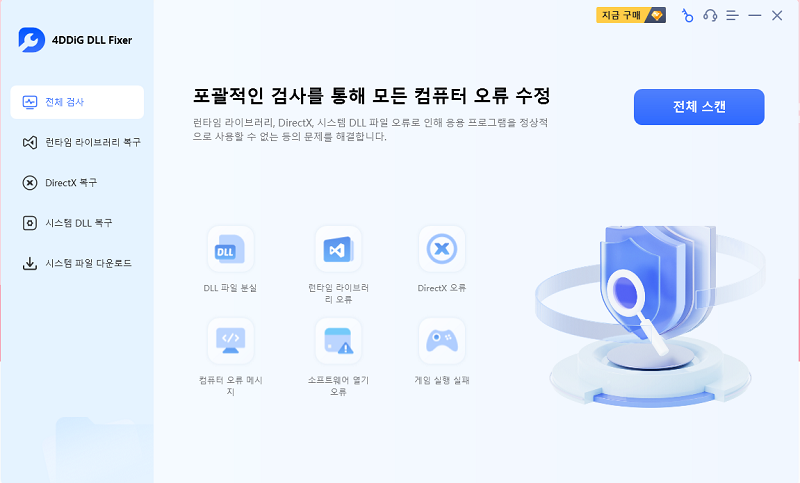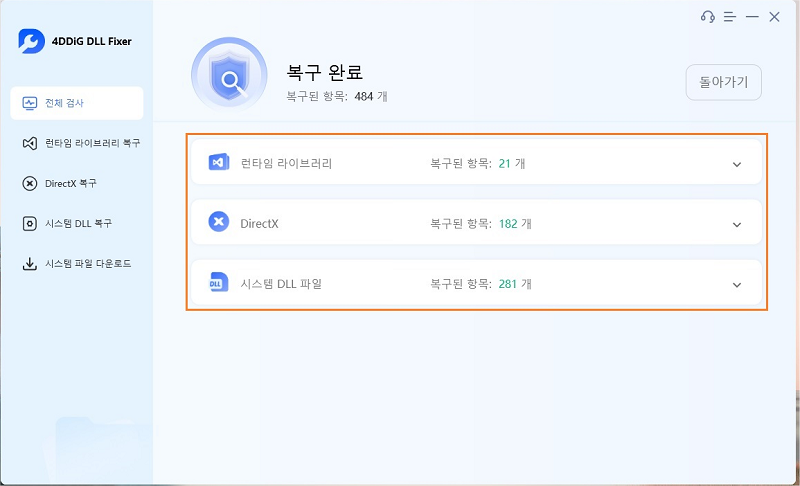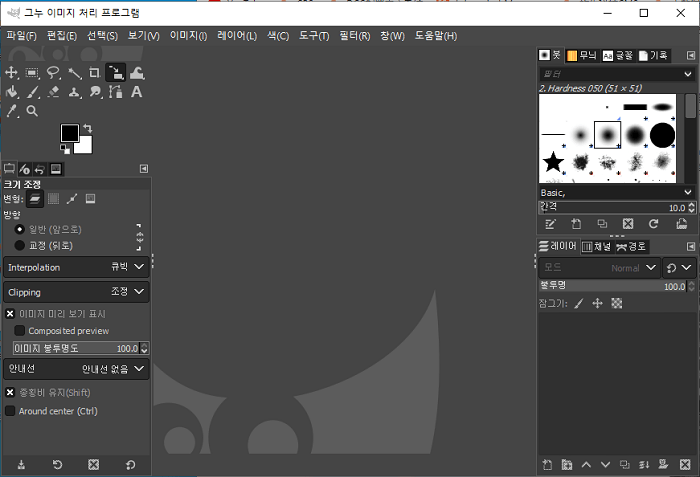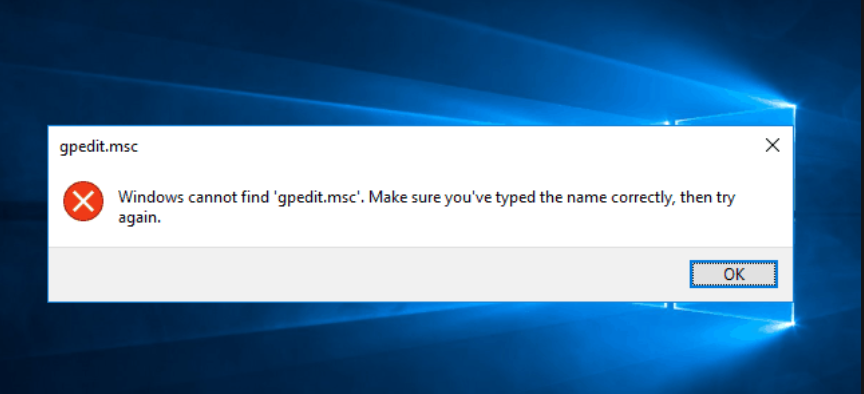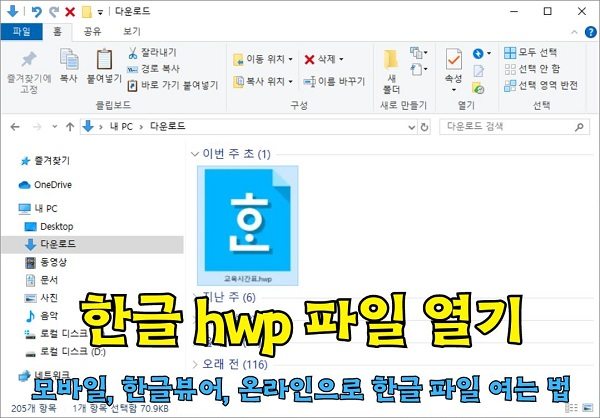exe 파일 실행 안됨? McUICnt.exe 시작 지점 없음 오류를 바로 해결!
"McUICnt.exe 시작 지점이 없습니다" 믿기 힘들 정도로 좌절감을 줄 수 있습니다. 이 문제는 프로그램이 DLL(Dynamic Link Library) 파일에서 과정 시작 지점을 찾을 수 없어 다양한 시스템 오작동 및 중단으로 이어질 때 발생합니다. 이 안내서는 이 오류가 무엇인지 이해하고 이 오류를 해결하기 위한 포괄적이고 상세한 단계를 제공하는 데 도움이 될 것입니다.
파트 1. McUICnt.exe 시작 지점 없음 문제는?
시작 지점 없음이 오류는 일반적으로 프로그램이 사용할 수 없는 DLL 파일의 함수에 액세스하려고 할 때 발생합니다. 이러한 현상은 다음과 같은 몇 가지 이유로 발생할 수 있습니다.
- 누락 또는 손상된 DLL 파일: 필요한 DLL 파일이 없거나 손상되어 프로그램이 실패할 수 있습니다.
- 오래된 소프트웨어: 오래된 소프트웨어 버전을 사용하면 최신 DLL 파일과의 호환성 문제가 발생할 수 있습니다.
- 소프트웨어 충돌: 설치된 다른 응용 프로그램과의 충돌도 이 오류를 유발할 수 있습니다.
- 불완전한 설치: 소프트웨어 설치가 불완전하거나 실패하면 필요한 DLL 파일이 누락될 수 있습니다.
- 멀웨어 또는 바이러스 감염: 악성 소프트웨어는 필수 DLL 파일을 삭제하거나 손상시킬 수 있습니다.
파트 2. McUICnt.exe 시작 지점 없음 문제를 해결하는 방법?
다음 문제를 해결하기 위해 여러 가지 방법을 사용할 수 있습니다."mcuicntex 시작점을 찾을 수 없습니다" 오류 각 방법은 문제의 다른 잠재적 원인을 대상으로 하므로 문제 해결을 위한 포괄적인 접근 방식을 보장합니다.
방법 1. 사라진 DLL 파일을 자동으로 복원합니다.
McUICnt.exe 시작점을 찾을 수 없는 오류를 해결하는 가장 효과적인 방법 중 하나는 다음과 같은 신뢰할 수 있는 도구를 사용하는 것입니다. 4DDiG DLL Fixer 이 도구는 누락되거나 손상된 DLL 파일을 자동으로 감지하고 수리할 수 있으므로 수동 개입 없이 시스템이 원활하게 실행됩니다.
4DDiG DLL Fixer는 DLL과 관련된 다양한 문제를 효율적으로 처리할 수 있도록 설계되었습니다. 포괄적인 스캔, 원클릭 수리, 높은 성공률을 제공합니다. 이 도구를 사용하여 DLL 문제를 해결하는 방법에 대해 알아보겠습니다.
안전한 다운로드
4DDiG DLL Fixer의 특징
- 포괄적 검색: 프로그램 오작동을 유발하는 DLL 오류가 있는지 컴퓨터를 빠르고 철저히 검사합니다.
- 원클릭 수리: 단 한 번의 클릭으로 누락 또는 손상된 DLL 파일을 복원할 수 있습니다.
- 광범위한 적용 범위: 누락된 런타임 라이브러리와 DirectX 파일을 프로처럼 복원합니다.
- 높은 성공률: 최대 99%의 수리를 통해 업계 최고의 성공률을 달성합니다.
- 사용자 친화적인 인터페이스: 사용하기 쉽고 전문 기술이 필요하지 않습니다.
- 전문적 지원: 발생한 모든 문제에 대해 무료 기술 지원을 제공합니다.
4DDiG DLL Fixer를 사용하여 누락된 DLL 파일을 다운로드하여 설치하는 단계는 다음과 같습니다.
-
"전체 검색" 선택
- 설치 및 다운로드: 다운로드 후 Windows 컴퓨터에서 4DDiG DLL Fixer를 실행합니다.
- 탐색: 기본 인터페이스에서 "전체 검색" 탭을 선택합니다.
-
검색: "전체 스캔"을 눌러 해결사가 시스템의 오류를 완전히 검사할 수 있도록 합니다.

-
DLL 오류 복구 시작
- 문제점: 이 도구는 검색이 완료된 후 발견되는 모든 문제를 표시합니다.
-
수리: 수정하려면 "복구" 단추를 클릭합니다. 누락되거나 손상된 DLL 파일은 자동으로 수리되고 도구로 교체됩니다.

-
DLL 문제를 효과적으로 해결
- 과정 종료: 수리 프로세스가 완료될 때까지 기다립니다. 프로세스가 완료되면 누락된 DLL 파일이 다운로드되어 적절한 위치에 설치됩니다.
-
검증: 이제 프로그램을 실행하려고 할 때 문제 없이 프로그램이 시작되고 작동해야 합니다.

방법 2. Visual C++ Redistributables 설치
마이크로소프트 Visual C++ Redistributable 패키지를 다시 설치하는 것도 mcuicnt 시작점 없음 문제를 해결하는 또 다른 효과적인 방법입니다. Visual C++ Redistributable 패키지는 실행에 필요한 Visual C++ Library의 런타임 구성 요소를 설치합니다.
Visual C++ Redistributable 패키지는 Microsoft C 및 C++ 도구를 사용하여 개발된 애플리케이션을 실행하는 데 필수적입니다. 이러한 구성 요소를 포함하거나 업데이트해야 하는 경우 시작 지점을 찾을 수 없는 등의 오류가 발생할 수 있습니다. 이러한 패키지를 재설치하면 필요한 모든 런타임 구성 요소가 최신 상태로 유지됩니다.
1. 검색 및 다운로드
-
공식 웹사이트: 웹 브라우저를 열고 Microsoft 공식 웹 사이트에서 "Microsoft Visual C++ Redistributable Download"를 검색합니다.
-
버전 선택: 시스템 아키텍처(32비트 또는 64비트)에 맞는 Visual C++ Redistributable 패키지의 최신 버전을 선택하여 다운로드합니다.
2. 패키지 설치
-
설치 프로그램 실행: 다운로드가 완료되면 설치 프로그램을 실행합니다.
-
지침을 따르기: 화면의 지시에 따라 패키지를 재설치합니다.
3. 컴퓨터 재시작
-
재부팅: 설치가 완료되면 컴퓨터를 재시작합니다.
-
문제 확인: "vcruntime140.dll not found" 오류가 해결되는지 확인합니다.
방법 3. MCPR Tool로 McAfee Software 재설치
mcuicnt에서 McAfee 소프트웨어 관련 오류가 발생한 경우.exe 시작 지점을 찾을 수 없으며 McAfee Consumer Products Removal Tool(MCPR.exe)을 사용하여 해결할 수 있습니다. 이 도구를 사용하면 충돌의 원인이 될 수 있는 남은 파일을 포함하여 McAfee 제품의 모든 흔적이 컴퓨터에서 완전히 제거됩니다.
1. MCPR Tool 다운로드

- 공식 링크: McAfee 공식 웹 사이트에서 MCPR 도구를 다운로드합니다.
2. MCPR Tool 실행

- 실행: 다운로드한 MCPR.exe 파일을 두 번 클릭하여 제거 프로세스를 시작합니다.
- 시작: 열기 화면에서 다음을 클릭하여 프로세스를 시작합니다.
- 라이센스 수락: 라이센스 계약에 동의하고 다음을 클릭합니다.
3. 프로세스 완료

- 유효성 검사: 화면에 나타나는 대소문자 구분 코드를 입력하고 다음을 클릭합니다.
- 재시작: 제거 프로세스가 완료되면 재시작을 클릭하여 컴퓨터를 완료하고 재시작합니다.
4. 안티바이러스 재설치

- 새 소프트웨어 설치: 재시작한 후 새 바이러스 백신 프로그램을 안전하게 설치할 수 있습니다.
방법 4. SFC 스캔 실행
SFC(System File Checker) 검사를 실행하면 손상된 시스템 파일을 복구하여 시작 지점을 찾을 수 없는 오류를 해결할 수 있습니다. SFC 스캔은 시스템 파일의 무결성을 검사하고 손상되거나 누락된 파일을 올바른 버전으로 교체합니다.
1. 명령 프롬프트 열기
관리 모드에 액세스하려면 Windows + X를 눌러 시작 메뉴를 열고 명령 프롬프트(관리자)를 선택합니다.

2. SFC 명령 실행
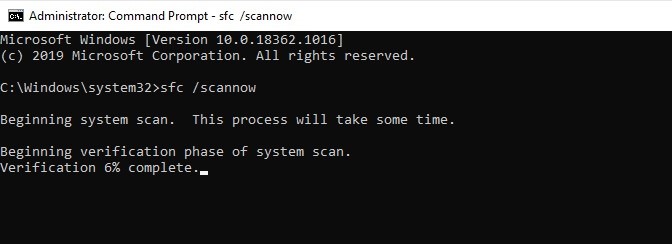
- 명령 수행: 아래 명령을 입력하고 Enter: SFC/scannow를 입력합니다.
- 스캔 보류 :스캔이 완료될 때까지 보류합니다. 손상된 시스템 파일을 자동으로 처리합니다.
3. 컴퓨터 재시작
- 재부팅: 컴퓨터를 재시작하여 변경 사항을 적용합니다.
- 검증: 오류가 해결되었는지 확인합니다.
방법 5. 그래픽 드라이버 업데이트
오래된 그래픽 드라이버도 mcuicnt.exe 시작 지점 없음 오류를 유발 수 있습니다. 그래픽 드라이버를 업데이트하면 시스템이 최신 소프트웨어 및 하드웨어와 호환되는지 확인할 수 있습니다. 방법은 다음과 같습니다.
1. 장치 관리자 열기

- 시작 메뉴: Windows 시작 메뉴를 열고 "장치 관리자"를 입력합니다. 열기를 누릅니다.
2. 드라이버 업데이트
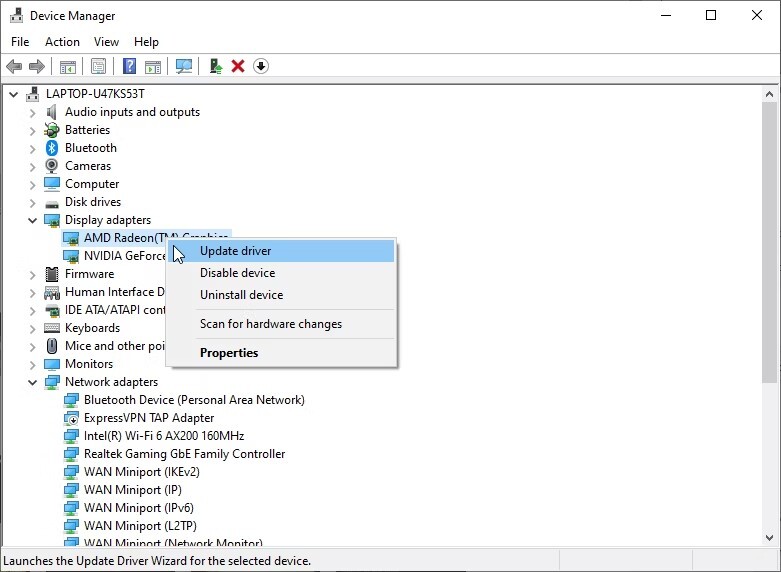
- 디스플레이 어댑터: 디스플레이 어댑터를 클릭한 다음 그래픽 카드를 마우스 우클릭하고 드라이버 업데이트를 선택합니다.
- 자동으로 검색: 업데이트된 드라이버 소프트웨어에 대해 자동으로 검색을 선택합니다.
3. 업데이트 설치
- 자동 설치: 업데이트가 발견되면 자동으로 설치됩니다.
- 수동 설치: 또는 제조사 웹사이트에서 최신 드라이버를 다운로드하여 수동으로 설치할 수 있습니다.
4. 컴퓨터 재시작
- 재부팅: 설치 후 컴퓨터를 재시작하여 변경 사항을 적용합니다.
McUICnt.exe 시작 지점 없음 오류에 관해 자주 묻는 질문들
시작 지점 없음 문제를 어떻게 해결합니까?
시작점을 찾을 수 없는 오류를 해결하려면 4DDiG DLL Fixer와 같은 도구를 사용하여 누락된 DLL 파일을 복원하거나 Visual C++ Redistributable을 다시 설치하거나 SFC 검색을 실행하거나 그래픽 드라이버를 업데이트하거나 관련 소프트웨어를 다시 설치할 수 있습니다.
McUICnt.exe를 제거하는 방법은?
McUICnt.exe를 제거하려면 McAfee Consumer Products Removal Tool(MCPR.exe)을 사용하여 시스템에서 McAfee 소프트웨어 및 해당 잔여 데이터를 제거할 수 있습니다.
다이내믹 링크 라이브러리(DLL)는 어디에 있습니까?
DLL(Dynamic Link Library) 파일은 컴퓨터의 다양한 디렉토리, 주로 Windows System32 폴더에 있습니다.
결론
Encountering the McUICnt.exe 시작 지점이 없습니다이 오류는 문제가 될 수 있지만 올바른 도구와 단계를 사용하면 효과적으로 해결할 수 있습니다. 4DDiG DLL Fixer와 같은 도구를 사용하면 다음을 보장합니다. 누락 또는 손상된 DLL 파일을 자동으로 복원되어 번거롭지 않은 솔루션을 제공합니다. 향후 이러한 문제를 방지하기 위해 시스템을 최신 상태로 유지하고 소프트웨어 충돌이 없는지 확인합니다.
위의 단계를 따르면 mcuicnt.exe 시작 지점 없음 문제를 고칠 수 있고 시스템이 원활하게 작동할 것입니다. 정기적인 유지보수 및 업데이트를 통해 향후 유사한 문제가 발생하지 않도록 할 수도 있습니다.